- Autor Abigail Brown [email protected].
- Public 2024-01-07 19:02.
- Última modificación 2025-01-24 12:07.
Cuando Twitch deja de funcionar, no se carga o no puedes ver tus streamers favoritos, ¿cómo se supone que vas a saber si el servicio está realmente caído o todos, o si solo eres tú? Lo que al principio parece una interrupción de Twitch puede ser un problema con su navegador web, computadora, conexión a Internet o la aplicación de Twitch en sí misma si está viendo en un teléfono o un dispositivo de transmisión.
Puede ser difícil saber si Twitch está caído o si el problema está en tu lado, pero hay varias maneras de reducirlo e incluso hacer que Twitch funcione de nuevo si no está totalmente caído para todos..
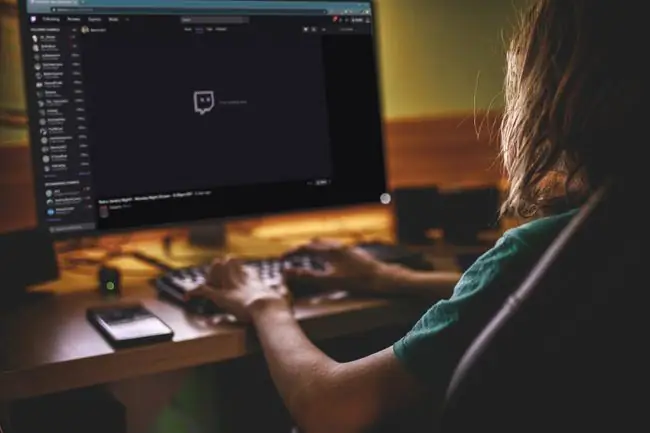
Si ves un mensaje de error de Twitch, eso puede ayudarte
Cuando Twitch no se carga o tiene problemas para ver transmisiones en vivo, es posible que vea un mensaje de error. Cuando eso suceda, trate de escribir el mensaje. En algunos casos, el mensaje de error podrá ayudarlo a determinar si Twitch está inactivo para todos o solo para usted, e incluso cómo hacer que vuelva a funcionar si es posible.
Estos son algunos de los mensajes de error más comunes vistos en Twitch:
- 2000 Error de red: este error suele deberse a un error de red entre el transmisor y los servidores de Twitch. Si el transmisor experimenta problemas de red, verá este mensaje de error. Intente volver a cargar o actualizar la transmisión después de un tiempo para ver si se solucionaron los problemas de red del transmisor.
- Contenido no disponible: A veces se ve como 5000 contenido no disponible, este error indica que el contenido que intenta ver no está disponible. no está disponible en ese momento, o que no está autorizado para verlo. El transmisor puede haber restringido la audiencia a las cuentas suscritas, puede estar transmitiendo con una calidad demasiado alta o puede haber un problema con Twitch donde los servidores no pueden proporcionar el contenido solicitado.
- Error al cargar datos: este error ocurre cuando una transmisión no se carga o cuando se corta a mitad de la transmisión. Puede intentar actualizar o recargar la transmisión, y desactivar los bloqueadores de anuncios funciona a veces, pero este problema a menudo es causado por problemas en el extremo de Twitch.
- Lo siento. A menos que tenga una máquina del tiempo, ese contenido no está disponible: este mensaje de error puede aparecer por varios motivos, pero generalmente se debe a que el contenido ya no está disponible. Es posible que el transmisor haya cambiado el nombre de su canal o que su canal haya sido prohibido. Si el error persiste, es posible que deba borrar la memoria caché y las cookies de su navegador para ver la nueva versión de una página.
Si Twitch no se carga y no ve ningún tipo de mensaje de error, a veces podría haber un problema grave con los servidores de Twitch o su conexión a Internet. Por lo general, verá un error de código de estado HTTP como mínimo, lo que indica un problema con su conectividad a Internet o los servidores de Twitch.
Si no ve ningún mensaje de error de este tipo, verifique si puede ver otros sitios web. Si no puede, tendrá que solucionar su problema de Internet antes de poder acceder a Twitch.
Si ves un código de estado HTTP cuando intentas ver Twitch, eso puede ayudarte a resolver el problema. Algunos de los errores HTTP más comunes incluyen 500 Internal Server Error, 403 Forbidden y 404 Not Found, y también hay otros errores de código de estado
Cómo saber si Twitch está inactivo para todos
Si sospechas que Twitch no funciona para todos, sigue estos pasos para verificar esa teoría:
-
Consulta la página oficial de estado de ingesta de Twitch. Esta página está destinada a los transmisores de Twitch, pero puede usarla para ver si el servicio de Twitch tiene problemas. Si los puntos finales de ingesta en esta página están fuera de línea, eso significa que Twitch no puede recibir datos de los transmisores, por lo que el servicio no estará disponible hasta que solucionen el problema.

Image Esta página está alojada en el sitio principal de Twitch, por lo que es posible que no se cargue si Twitch tiene problemas con el servidor o con la conectividad a Internet.
- Consulta el sitio no oficial de estado de Twitch. Este sitio recopila datos de varias fuentes oficiales de Twitch para mostrar si el servicio está disponible o no. Si algunos o todos los servicios enumerados en este sitio están fuera de línea, entonces el problema está en Twitch.
-
Busca en Twitter twitchdown. Los sitios de redes sociales como Twitter proporcionan una gran fuente de información cuando fallan servicios como Twitch. Si Twitch está realmente caído, es casi seguro que encontrará gente hablando de ello en Twitter, Facebook y otros sitios de redes sociales.
El enlace del hashtag anterior lo llevará automáticamente a una búsqueda que muestra tweets sobre la caída de Twitch, pero asegúrese de hacer clic en Último para asegurarse de ver el más reciente y tweets relevantes en lugar de contenido antiguo.
-
Finalmente, es posible que desee aprovechar los sitios web de supervisión de servicios de terceros. Algunos sitios útiles para verificar el estado incluyen: Down For Everyone or Just Me, Down Detector, Is it Down Right Now?, Outage. Report y CurrentDown.com.

Image
Qué hacer cuando no puedes conectarte a Twitch
Si parece que Twitch está activo y debería estar funcionando, pero aún no puedes acceder a él, entonces es muy probable que el problema sea tuyo. Podría haber un problema con su red o conectividad a Internet, y hay una serie de cosas que puede verificar y solucionar para que Twitch vuelva a funcionar.
Sigue estos pasos, en orden, si sospechas que Twitch está funcionando actualmente para todos menos para ti:
-
Asegúrate de visitar el sitio real de Twitch.tv. Antes de intentar cualquier otra solución, intente hacer clic en el enlace anterior a Twitch. Es un enlace directo a Twitch, por lo que si ese enlace funciona, es posible que hayas estado intentando acceder a una copia falsa o no válida del sitio de Twitch. Si ese es el caso, asegúrese de actualizar sus marcadores, piense dónde pudo haber recibido el enlace incorrecto y cambie inmediatamente su contraseña de Twitch si intentó iniciar sesión en el sitio falso.
Si intenta ver Twitch en su teléfono o tableta, asegúrese de tener la aplicación real. Puede encontrar la aplicación Twitch para iOS en App Store y para dispositivos Android en Google Play.
- Actualizar o recargar la transmisión. Una vez que esté seguro de que realmente está en el sitio oficial de Twitch, intente actualizar la transmisión. Esto es especialmente probable que funcione si el sitio de Twitch se carga bien y estaba viendo una transmisión, pero ahora ve una imagen congelada o un cuadro negro en lugar de la transmisión. Si hubo una interrupción en la transmisión, la actualización o la recarga harán que vuelva a funcionar.
-
Prueba con otro navegador o dispositivo. Si está tratando de ver Twitch a través de un navegador web en su computadora, pruebe con un navegador web diferente o intente verlo en un teléfono o tableta. Si ya está usando la aplicación Twitch en su teléfono, verifique si Twitch funciona en un navegador web en su computadora.
Si puede ver Twitch a través de la aplicación o un navegador web, pero no a través de ambos, eso significa que el servicio de Twitch está en funcionamiento. Es posible que tenga un problema con su navegador web o la aplicación Twitch, o puede tener un problema de conectividad a Internet si su teléfono y computadora usan diferentes conexiones a Internet.
-
Cierra tu navegador web si intentas ver Twitch a través de un navegador. Asegúrese de apagarlo por completo cerrando todas las ventanas del navegador que tenga abiertas. Después de unos 30 segundos, abra una sola ventana del navegador e intente acceder a Twitch.
Algunos navegadores tienen procesos ocultos que no se cierran cuando cierras las ventanas del navegador. Cuando eso suceda, es posible que deba reiniciar su computadora para cerrar completamente el navegador.
- Borra la memoria caché de tu navegador si intentas ver Twitch a través de un navegador web. Una vez que haya borrado el caché, intente acceder a Twitch nuevamente. Este es un proceso rápido y fácil que no hará ningún cambio duradero en su navegador y soluciona muchos problemas como problemas de transmisión.
-
Borrar las cookies de su navegador. Esta es otra solución fácil que puede ayudar si intenta transmitir Twitch a través de su navegador. Si tiene una cookie desactualizada o corrupta, puede evitar que Twitch cargue transmisiones correctamente.
Eliminar las cookies de su navegador puede eliminar la configuración personalizada y la información de inicio de sesión en los sitios web que utiliza, lo que requiere que vuelva a iniciar sesión la próxima vez que visite.
- Escanee su computadora en busca de malware. El malware a veces bloquea total o parcialmente el acceso a Internet para evitar que descubra cómo eliminarlo. Si su software antivirus encuentra un problema, repárelo y luego intente acceder a Twitch nuevamente.
- Reinicia tu computadora. Si no reiniciaste tu computadora en un paso anterior, hazlo ahora. Apáguelo por completo, no lo ponga en modo de suspensión o hibernación, y luego vuelva a iniciarlo y compruebe si puede acceder a Twitch.
- Reinicia tu módem y enrutador. Si tiene problemas para acceder a otros sitios además de Twitch, reiniciar el hardware de su red puede solucionar el problema. Si no es así, comuníquese con su proveedor de servicios de Internet para ver si hay una interrupción en su área.
Cuando nada más funciona, comuníquese con su ISP
Si sigues sin poder ver Twitch después de seguir todos estos consejos para solucionar problemas, es muy probable que tengas algún tipo de problema con Internet. Esto es especialmente cierto si no pudo encontrar evidencia de que Twitch no funciona para nadie más, y también tiene problemas para cargar otros sitios o transmitir contenido de otros servicios.
Existe la posibilidad de que el problema sea simple, como una conexión deficiente a su red Wi-Fi, o tener demasiados dispositivos que consumen mucho ancho de banda conectados a su red. En cualquier caso, es probable que debas comunicarte con tu proveedor de servicios de Internet para obtener más ayuda.
Este es un problema mucho menos común, pero existe la posibilidad de que tengas problemas para ver Twitch debido a problemas con la ruta que usa tu conexión a Internet para llegar a los servidores de Twitch. Para descartarlo, es posible que desee probar con un servidor DNS diferente. Puede intentar cambiar los servidores DNS a uno de los servidores DNS públicos y gratuitos para ver si eso puede ayudar.






